మీరు Raspberry Pi వినియోగదారు అయితే, మీరు ఈ అప్లికేషన్ను మీ Raspberry Pi OSలో ప్రయత్నించాలనుకుంటున్నారు మరియు మీ Raspberry Pi OSలో ఈ అప్లికేషన్ను ఇన్స్టాల్ చేయడంలో ఈ కథనం మీకు సహాయం చేస్తుంది.
Raspberry Pi OSలో టెలిగ్రామ్ను ఎలా ఇన్స్టాల్ చేయాలి
రాస్ప్బెర్రీ పై వ్యవస్థను కలిగి ఉన్నప్పటికీ టెలిగ్రామ్ అధికారిక మూలాధార జాబితాలో, సంస్కరణ మీ సిస్టమ్లో విజయవంతంగా అమలు చేయడానికి తగినంత పాతది. తాజాదాన్ని ఇన్స్టాల్ చేయడానికి టెలిగ్రామ్ Raspberry Pi OSలో వెర్షన్, కింది రెండు పద్ధతుల్లో ఒకదాన్ని ఎంచుకోండి:
1: Pi-Apps నుండి Raspberry Pi OSలో టెలిగ్రామ్ను ఇన్స్టాల్ చేయండి
పై-యాప్లు ఇన్స్టాల్ చేయడానికి సరైన వేదిక టెలిగ్రామ్ Raspberry Piలో, మీ డెస్క్టాప్లో అప్లికేషన్ను అమలు చేయడానికి ఎలాంటి డిపెండెన్సీలను ఇన్స్టాల్ చేయాల్సిన అవసరం లేదు. అయితే, ఈ పద్ధతిని చేయడానికి, మీరు మొదట కింది ఆదేశాన్ని ఉపయోగించి మీ సిస్టమ్లో పై-యాప్లను ఇన్స్టాల్ చేయాలి:
$ wget -qO- https: // raw.githubusercontent.com / బోట్స్పాట్ / pi-apps / మాస్టర్ / ఇన్స్టాల్ | బాష్
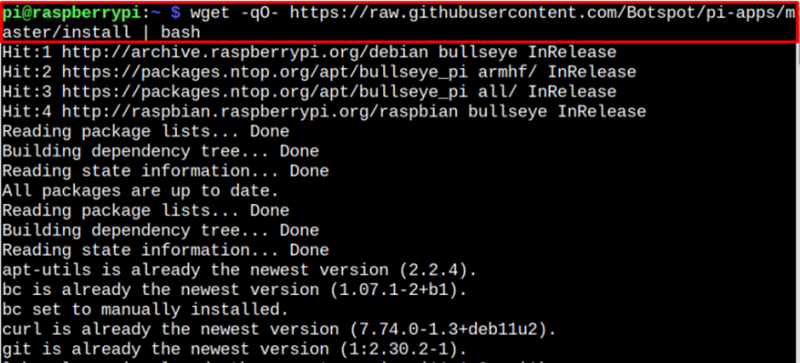
పూర్తి చేసిన తర్వాత పై-యాప్లు సంస్థాపన, మీరు మీ డెస్క్టాప్ నుండి ఈ అప్లికేషన్ను తెరవవచ్చు.

పై డబుల్ క్లిక్ చేయండి పై-యాప్లు చిహ్నం ఆపై 'ని ఎంచుకోండి అమలు చేయండి ” మీ సిస్టమ్లో ఈ అప్లికేషన్ని తెరవడానికి బటన్.
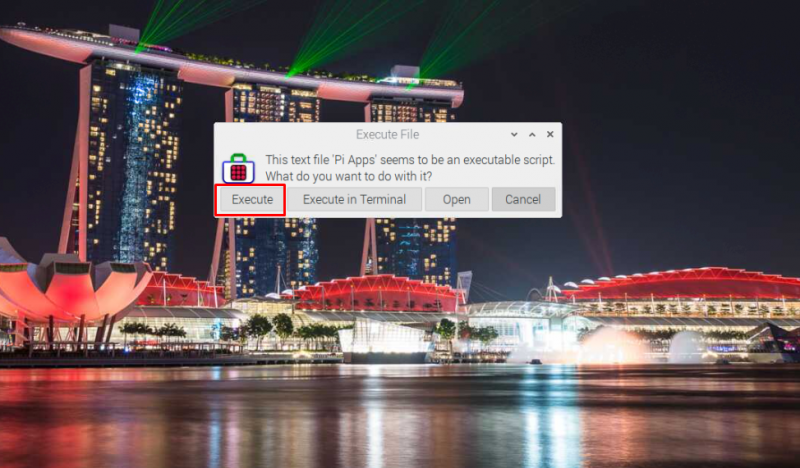
ఇప్పుడు కీవర్డ్ని ఉపయోగించి అప్లికేషన్ను శోధించండి ' టెలిగ్రామ్ ” మరియు ఎంటర్ నొక్కండి.
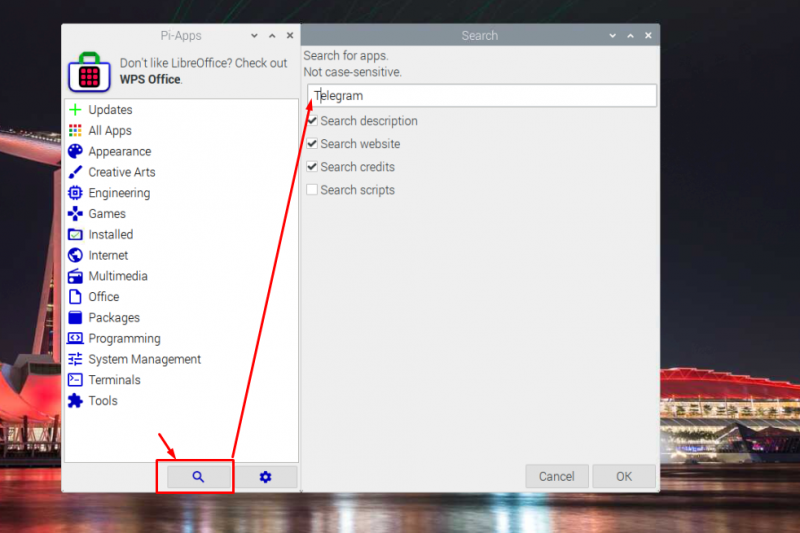
'ని ఎంచుకోండి ఇన్స్టాల్ చేయండి ”ఇన్స్టాల్ చేయడం ప్రారంభించడానికి బటన్ టెలిగ్రామ్ ద్వారా పై-యాప్లు రాస్ప్బెర్రీ పై OSలో.
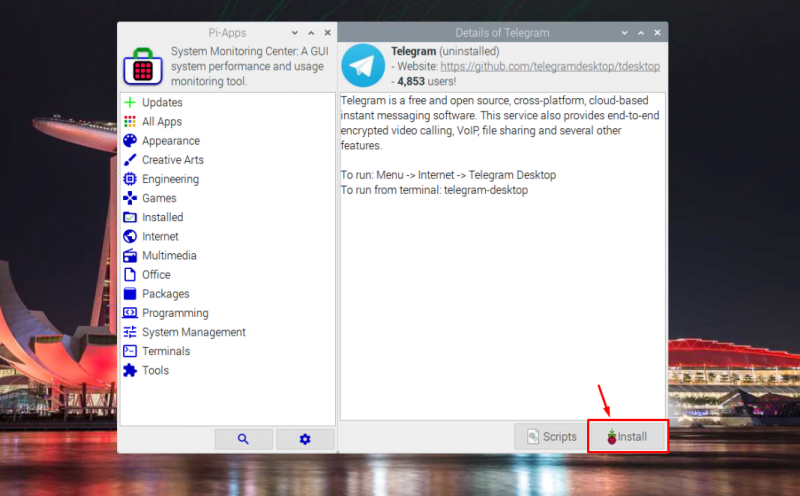
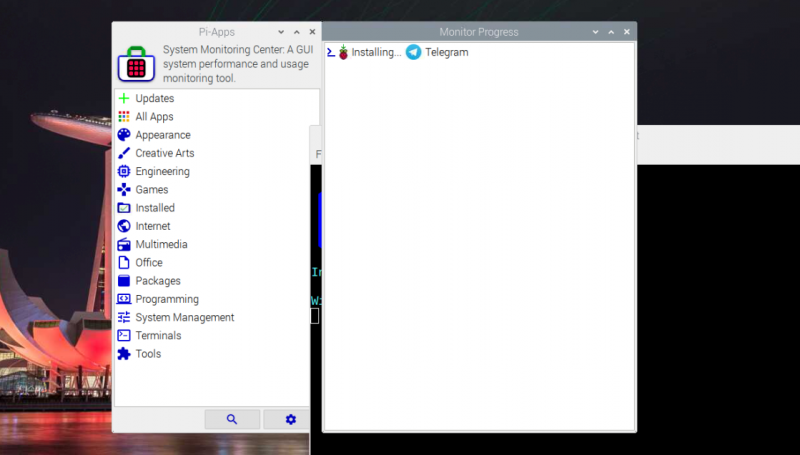
సంస్థాపన పూర్తయిన తర్వాత, మీరు తెరవవచ్చు టెలిగ్రామ్ ఆదేశాన్ని అమలు చేయడం ద్వారా మీ సిస్టమ్లో “ టెలిగ్రామ్-డెస్క్టాప్ 'మీరు దానిని' వైపుకు వెళ్లడం ద్వారా తెరవవచ్చు అంతర్జాలం ” రాస్ప్బెర్రీ పై ప్రధాన మెనూలో విభాగం.
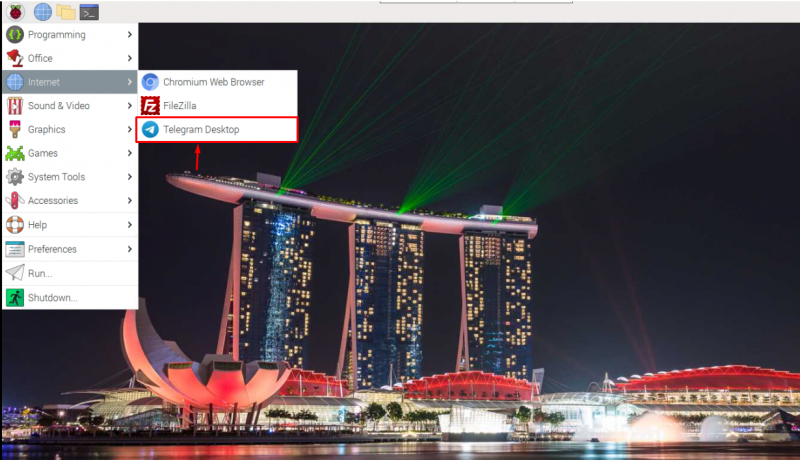
'పై క్లిక్ చేయండి సందేశాన్ని ప్రారంభించండి ' ఎంపిక.
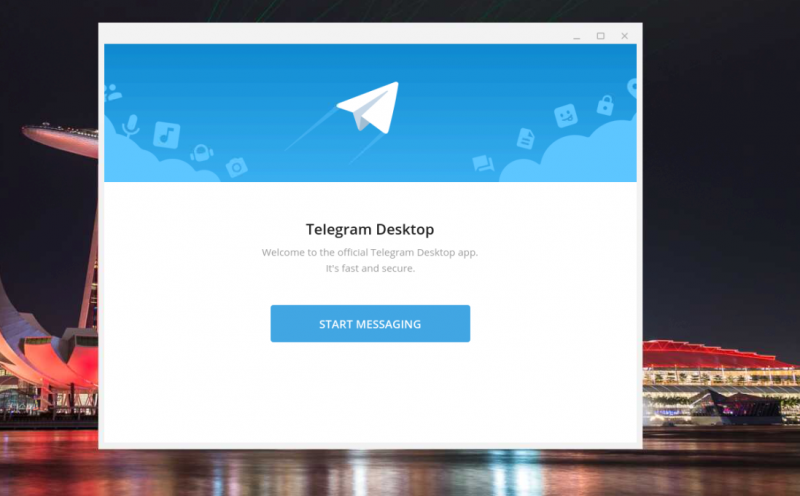
మీరు ఇప్పటికే ఉపయోగిస్తున్నట్లయితే QR కోడ్ ద్వారా IDని స్కాన్ చేయండి టెలిగ్రామ్ మీ మొబైల్ ఫోన్లో లేకపోతే, మీరు మీ డెస్క్టాప్ నుండి నేరుగా అప్లికేషన్ను ఉపయోగించడం ప్రారంభించడానికి మీ మొబైల్ నంబర్ని ఉపయోగించి కొత్త ఖాతాను సృష్టించవచ్చు.
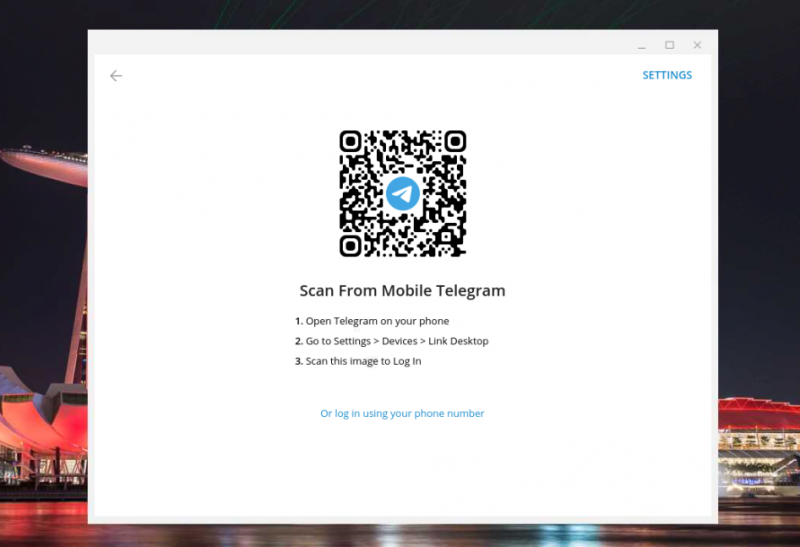
Pi-Appsలో Raspberry Pi నుండి టెలిగ్రామ్ను తీసివేయండి
మీరు తీసివేయవచ్చు టెలిగ్రామ్ రాస్ప్బెర్రీ పైలో ' వైపు వెళ్లడం ద్వారా ఇన్స్టాల్ చేయబడింది ”పై సెక్షన్ పై-యాప్లు .
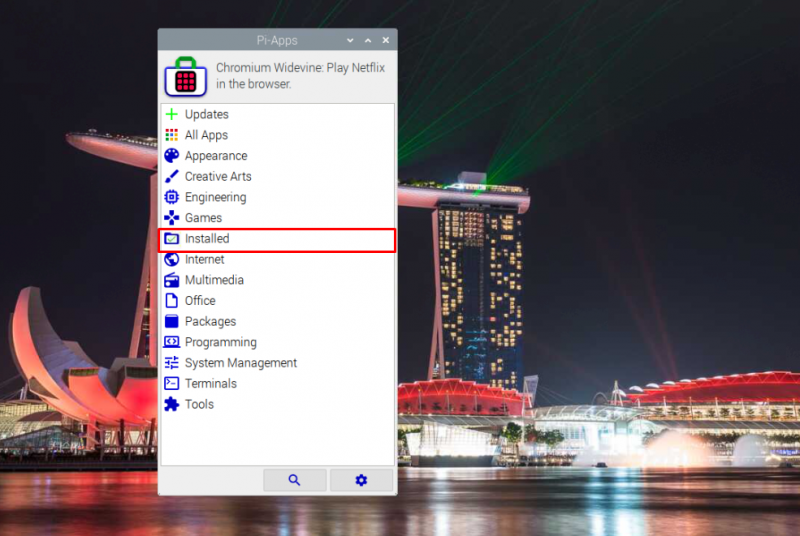
'పై క్లిక్ చేయండి టెలిగ్రామ్ ' ఎంపికను ఆపై ' ఎంచుకోండి అన్ఇన్స్టాల్ చేయండి ” సిస్టమ్ నుండి అప్లికేషన్ను తీసివేయడానికి బటన్.
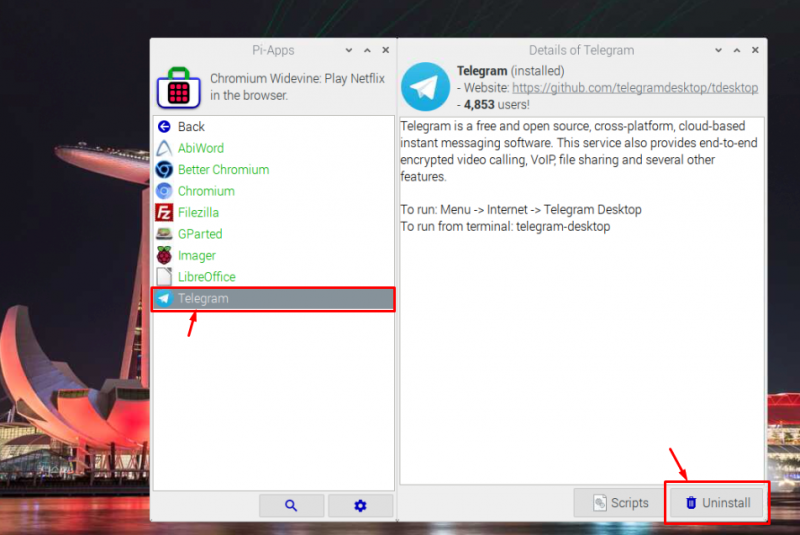
2: Snap స్టోర్ నుండి Raspberry Piలో టెలిగ్రామ్ను ఇన్స్టాల్ చేయండి
స్నాప్ స్టోర్ Raspberry Pi వినియోగదారులు డౌన్లోడ్ చేయడానికి మరియు ఇన్స్టాల్ చేయడానికి మరొక సరైన వేదిక టెలిగ్రామ్ . ఇన్స్టాలేషన్ విధానం సూటిగా ఉంటుంది, దీనికి ముందుగా కింది ఆదేశాన్ని ఉపయోగించి మీ సిస్టమ్లో స్నాప్ స్టోర్ను ఇన్స్టాల్ చేయడం అవసరం:
$ సుడో సముచితమైనది ఇన్స్టాల్ snapd -వై 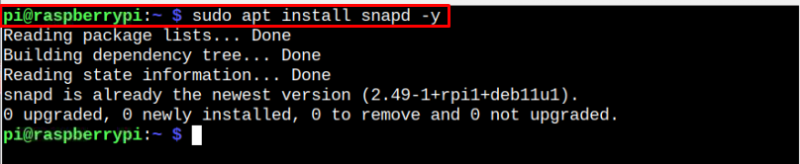
ఒక సా రి స్నాప్ స్టోర్ ఇన్స్టాలేషన్ పూర్తయింది, మీరు ఇన్స్టాల్ చేయడానికి క్రింద ఇచ్చిన ఆదేశాన్ని వర్తింపజేయవచ్చు టెలిగ్రామ్ ద్వారా మీ సిస్టమ్లో స్నాప్ స్టోర్ .
$ సుడో స్నాప్ ఇన్స్టాల్ టెలిగ్రామ్-డెస్క్టాప్ 
Raspberry Pi OSలో స్నాప్ స్టోర్ నుండి టెలిగ్రామ్ను తీసివేయండి
తొలగిస్తోంది టెలిగ్రామ్ నుండి స్నాప్ స్టోర్ మీ సిస్టమ్ నుండి అప్లికేషన్ను విజయవంతంగా తీసివేయడానికి మీరు కింది ఆదేశాన్ని వర్తింపజేయవలసి ఉంటుంది కాబట్టి సులభం.
$ సుడో టెలిగ్రామ్-డెస్క్టాప్ను తీసివేయండి 
ముగింపు
టెలిగ్రామ్ సామాజిక సందేశం కోసం సరైన వేదిక, ఇది మీ స్నేహితులు, కుటుంబ సభ్యులు మరియు ప్రపంచవ్యాప్తంగా ఉన్న వ్యక్తులతో సందేశం, వీడియో కాలింగ్ మరియు ఫైల్ షేరింగ్ చేయడానికి మిమ్మల్ని అనుమతిస్తుంది. మీరు ఈ అప్లికేషన్ను మీ రాస్ప్బెర్రీ పై సిస్టమ్లో Pi-Apps నుండి లేదా Snap స్టోర్ ద్వారా ఇన్స్టాల్ చేసుకోవచ్చు, ఎందుకంటే రెండు పద్ధతులు అనుసరించడం సులభం మరియు మీరు పై మార్గదర్శకత్వం నుండి సహాయం పొందవచ్చు. ఇన్స్టాలేషన్ తర్వాత, మీరు మీ ఫోన్ నంబర్ను ఉపయోగించి ఖాతాను సృష్టించవచ్చు టెలిగ్రామ్ Raspberry Pi OSలో సేవ.